受注一覧画面
![]() 概要
概要
「受注入力編集」画面で入力された既存の受注データをいくつかの条件で検索・抽出して一覧表示する画面です。条件を指定しないことですべてのデータを一覧表示させて閲覧することもできます。また、ここから特定の受注番号の入力画面を呼び出して編集を行うこともできます。
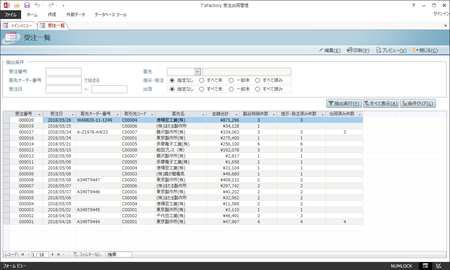
![]() 操作手順
操作手順
- 「メインメニュー」画面からこの画面を開くと、登録済みのすべての受注データが表示されていますが、いくつかの条件によって、すべての既存受注データの中から該当する一部のデータだけを抽出して画面表示させることができます。抽出条件には次のような項目が用意されており、これらは併用して絞り込むこともできます。
- 受注番号
指定した受注番号のデータだけを抽出して表示します。なお、たとえば受注番号「000110」のデータを探したいときは、先頭のゼロは入力する必要はありません。「110」だけキー入力すれば自動的に「000110」のような形式に変換されます。
- 客先オーダー番号
「客先オーダー番号」がここで指定された数値または文字で始まるデータだけを抽出して表示します。
- 受注日
「受注日」がここで指定された日付期間のデータだけを抽出します。
例えば、"2018/12/01"〜"2018/12/31"と指定すれば、2018年12月に受注したデータだけを抽出することができます。また、"2018/12/01"だけを左の入力欄に指定し、右の入力欄を空欄にした場合には、2018年12月1日以降のすべてのデータが抽出されます。左の入力欄を空欄にして、右の入力欄に"2018/12/31"と指定した場合には、2018年12月以前のすべてのデータが抽出されます。
- 客先
指定した客先の受注データだけを抽出して表示します。ここでは、「取引先マスタ」画面で登録された客先が選択肢として一覧表示されます。
- 指示・発注
生産指示や発注処理がすべて未実行か一部未実行か、あるいはすべて実行済みか、ここで指定された発注データだけを抽出して表示します。特に抽出条件としない場合は「指定なし」を選択してください。
- 出荷
その受注番号の製品がすべて未出荷か一部未出荷か、あるいはすべて出荷済みか、ここで指定された発注データだけを抽出して表示します。特に抽出条件としない場合は「指定なし」を選択してください。
- 受注番号
- 上記の抽出条件を設定したら、画面右上にある[抽出実行]ボタンをクリックします。これによって、指定した条件によるデータ抽出が実行され、画面下半分の一覧の内容が切り替わります(抽出条件を指定しただけでは抽出処理は行われません)。
- 抽出を解除して、すべてのデータが表示されている状態に戻すには、画面右上にある[すべて表示]ボタンをクリックします。また、[条件クリア]ボタンをクリックすることによって、それまでに入力されていた各抽出条件の欄をすべて空欄に戻すことができます。
- この画面では、直接、受注データを編集することはできません。編集を行いたい場合には、その行にカーソルがある状態で、同画面の[編集]ボタンをクリックします。
![]() 各ボタンの機能
各ボタンの機能
| 編集 | 抽出結果の一覧表において、現在カーソルがある行の受注データを編集するための画面を表示します。その画面は「受注入力編集」画面とほぼ同じものです。 ※一覧表の任意の欄をダブルクリックすることでも、同様の操作を行うことができます。 ※ただし「メインメニュー」画面から「受注入力編集」画面を開いての受注入力と、このボタンによる受注入力を並行して行うことはできません(同時に2つの画面は開けません)。 |
|---|---|
| 印刷/プレビュー | 受注一覧データに関する帳票を、「受注別」・「客先別」・「製品別」・「受注残」の4種類の中から選択して印刷、または画面上にプレビュー表示します。このボタンをクリックすると、次のような選択画面が表示されますので、「出力する帳票の種類」を指定したあと、[OK]ボタンをクリックしてください。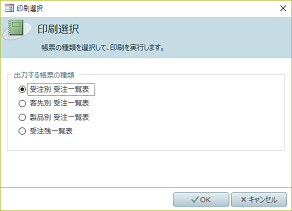 ※印刷されるデータの範囲は、画面上に抽出されている受注データのみとなります。 ※ただし「受注残」については、画面上の抽出に関係なく、すべての受注残(未出荷の製品が残っている受注)が出力されます。 |
| 閉じる | この画面を閉じて、「メインメニュー」画面に戻ります。 |